Kako slati zvučne ili glasovne poruke pomoću Sirija na iPhoneu
Miscelanea / / August 04, 2021
Prilagođeni ROM | CyanogenMod | Android aplikacije | Ažuriranje firmvera | MiUi | Sve dionice ROM | Lineage OS |
Reklame
Kada koristite iPhone, možete bez problema obavljati mnoge zadatke bez ruku. To znači da morate pozvati virtualnog asistenta Siri i narediti mu da biste obavili svoj posao. U ovom vodiču ću vam reći kako poslati glasovne poruke na iPhone koristeći Siri. Danas je tehnologija toliko napredovala. Ne trebate potrošiti nekoliko minuta na tipkanje poruke. Jednostavno pošaljite poruku putem jedne ili više uzastopnih glasovnih bilješki.
Sve što trebate je dati Siri određenu naredbu da želite poslati glasovnu poruku. Uz to, morate jasno navesti kontakt kome želite poslati poruku. Objasnio sam korake jedan po jedan. Provjerimo to sada.
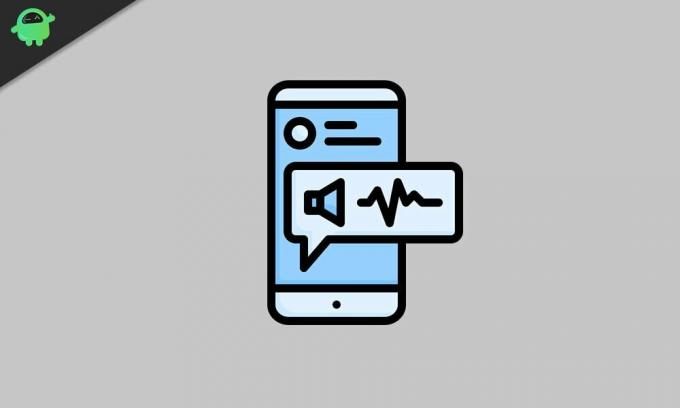
Šaljite audio ili glasovne poruke koristeći Siri na iPhoneu
- Zgrabite svoj iPhone i otključajte ga
- Držite ga ispred svog lica i recite, Hej Siri
- Također, možete dugo pritisnuti tipku za početak da biste pozvali Siri (na iPhone uređajima s gumbom za početnu stranicu)
- Slično tome, da biste pozvali Siri na iPhone X ili noviju generaciju iPhonea, dugo pritisnite bočni gumb

- Tada ćete vidjeti kako se Siri pojavljuje na zaslonu
- Odmah izgovorite “Pošaljite glasovnu poruku na (vaše ime kontakta)”
To znači da možete imenovati bilo koji kontakt koji imate na iPhoneu i glasovna poruka će im biti dostavljena - Kao što kažete gore navedeno, Siri će se ponoviti Ok Snimanje

- Kad to odmah čujete, izgovorite svoju poruku i Siri će je snimiti
- Kad završite sa snimanjem glasovne poruke, vidjet ćete zaslon za pregled s glasovnom porukom i imenom primatelja
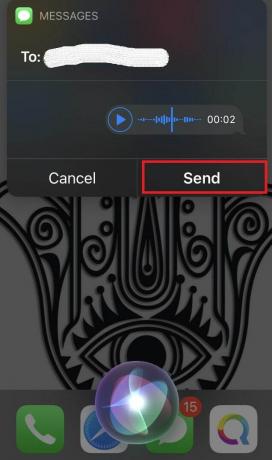
- Ako želite, možete pregledati poruku kako biste provjerili je li u redu, a zatim dodirnite Poslati opcija
- Također možete dati glasovnu naredbu Send i Siri će poruku automatski poslati.
Sada znate kako je jednostavno slati glasovne poruke na svoj iPhone pomoću virtualnog asistenta Siri. Uštedite vrijeme i iskoristite najnovije tehnologije. Nadam se da je ovaj vodič bio koristan.
Reklame
Sljedeći vodiči,
- Kako uštedjeti vijek trajanja baterije na iPhoneu serije 12 omogućenom s 5G
- Kako igrati igre u aplikaciji iMessage na iPhoneu i iPadu
- Gledajte Samsung TV na iOS-u: Kako to učiniti
- Očistite sve obavijesti iz Apple Watcha pomoću ovog trika


![Preuzmite Huawei Mate 8 B820 Android 8.0 Oreo ažuriranje [NXT]](/f/8d05d0b4168459c349b1ec057a0e892e.jpg?width=288&height=384)
